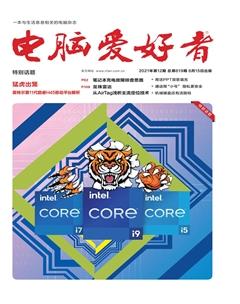快速验证文件的哈希值
老万
Q:大家在下载完文件后一般都会对它的哈希值进行验证,常用的方法是使用第三方的验证工具。请问还有别的方法吗?
A:在系统中添加一个注册表文件就能完成验证,步骤如下:先打开“https:∥pan_baidu.com/s/18-GuayZHgOuAz39FgPpprQ”链接(提取码:k7ke)下载由网友制作的一个注册表文件,解压后将其添加到注册表中,以后只要用鼠标右键点击需要验证的文件并选择“校验文件Hash”,稍等片刻计算结果就会显示在PowerShell窗口中。
验证是否已修复KB5001330补丁带来的问题
Q:我在安装KB5001330补丁后系统出现了一些问题,最近微软宣布已解决了这些问题。那么通过什么方法才能验证呢?
A:以管理员身份打开PowerShell窗口,输入“Get-ItemProperty-Path HKLM:\SYSTEM\CurrentContro\Set\Control\FeatureManaaement\Overrides\4\1837593227”命令并回车,如果显示“Fix KB5001330”则表示问题已经得到解决。
全屏操作时显示时间
Q:我有时会在全屏状态下进行某些操作,但这样就无法查看系统时间了。傻博士能推荐一个在全屏状态下也能显示系统时间的工具吗?
A:由网友开发的MinClock小工具就能满足你的需求(https:∥pan.baidu.com/s/1vJwdmS7h4h6X8 QJvL7A20g,提取码:mknh),它不仅可以显示系统时间,还能显示日期、农历等信息。
在系统托盘中打开磁盘分区
Q:通常我们都是通过文件资源管理器来打开磁盘分区的,有时多有不便。那么还有更简单快捷的方法吗?
A:借助OpenClose DriveEject这款小工具就可以在系统托盘中直接打开磁盘分区。运行该工具后它会自动最小化到系统托盘中,当我们想打开某个磁盘分区时,只需用鼠标右键点击它的图标,在弹出的菜单中选择即可。
让Total Commander在当前的窗口解压
Q:贵栏目之前介绍了一个让Total Commander在当前的窗口顯示压缩结果的方法,但我按此方法在解压文件时却发生了错误。请问怎样解决这个问题呢?
A:这个问题不难解决,大家在解压对话框中将地址栏中的所有信息全部删除即可。另外,如果想把文件解压到与压缩包同名的文件夹中,那么勾选“将每个压缩包都解压缩到单独的文件夹中(与压缩包同名)”就可以了。